6 sposobów na naprawienie ERR_TOO_MANY_REDIRECTS
Opublikowany: 2020-07-31Czy często otrzymujesz komunikat o błędzie ERR_TOO_MANY_REDIRECTS podczas korzystania z WordPressa? Cóż, nie panikuj. Może się to wydawać mylące i skomplikowane, ale przy odrobinie cierpliwości i odpowiednich narzędzi możesz szybko naprawić błąd.
Pamiętaj, że w zależności od używanej przeglądarki na ekranie może być wyświetlanych kilka różnych komunikatów:
- Google Chrome – „Na tej stronie występuje problem z pętlą bezpośrednią” lub ERR_TOO_MANY_REDIRECTS
- Mozilla Firefox – „Strona nie jest poprawnie przekierowywana”.
- Microsoft Edge – „Hmmm… nie mogę dotrzeć do tej strony”.
- Safari – „Safari nie może otworzyć strony”.
Błąd wskazuje, że Twoja strona internetowa utknęła w pętli przekierowań, przez co serwer wskazuje niewłaściwy kierunek. Gdy przeglądarka próbuje uzyskać dostęp do witryny, otrzymuje komunikat nakazujący jej wyszukanie oryginalnej lokalizacji. Strona staje się niedostępna z powodu niekończącej się pętli przekierowań.
Możesz zaimplementować kilka metod, aby naprawić ERR_TOO_MANY_REDIRECTS w WordPressie. Oto metody poniżej:
Spróbuj wyczyścić pliki cookie dla witryny
Jeśli korzystasz z Google lub Mozilli, wyświetli się informacja, że usuwasz pliki cookie jako zalecenie dotyczące błędu. Jest to jeden z najprostszych sposobów na przywrócenie działania sieci, ponieważ ogromne ilości danych mogą prowadzić do błędu.
Pliki cookie zawierają status logowania do różnych miejsc docelowych i przechowują wiele ustawień w witrynach, z których często korzystasz. Powinieneś usunąć smakołyki, aby rozwiązać problem z przekierowaniami. Pamiętaj, że usunięcie plików cookie nie ma wpływu na odwiedzane witryny ani inne sesje.
Możesz wykonać następujące kroki, aby wyczyścić pliki cookie;
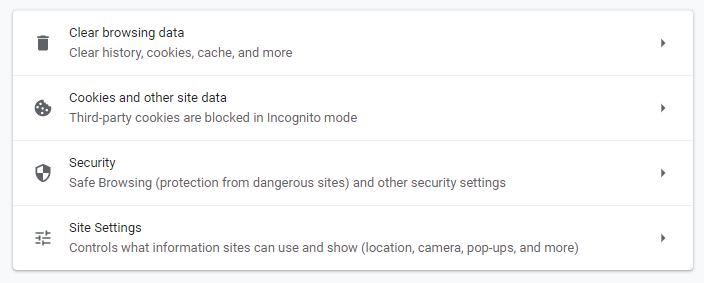
- Kliknij przycisk „Dostosuj i kontroluj” w Google Chrome, znajdujący się w prawym górnym rogu ekranu, a następnie wybierz ustawienia.
- W wyświetlonym oknie przewiń na dół listy i kliknij „zaawansowane”.
- Wybierz „ustawienia witryny”.
- Kliknij „ciasteczka”.
- Wybierz „pliki cookie i dane witryn”.
- Na koniec na pasku wyszukiwania „pliki cookie” wyszukaj domenę, w której wyświetlił się ERR_TOO_MANY_REDIRECTS. Kiedy się pojawi, kliknij kosz, aby usunąć błędy.
Wyczyść serwer proxy, serwer i pamięć podręczną przeglądarki
Wyczyszczenie sklepu w witrynie WordPress to kolejny sposób na rozwiązanie problemu poprzez wyeliminowanie trzech aspektów:
Wyczyść pamięć podręczną przeglądarki
Możesz zacząć od wyczyszczenia pamięci podręcznej przeglądarki, ponieważ jest to najprostszy proces. Aby sprawdzić, czy to on powoduje problem, wykonaj następujące kroki;
- Stuknij w przycisk „Dostosuj i kontroluj”
- Wybierz „nowe okno incognito lub naciśnij SHIFT+CTRL+N
Jeśli okno otworzy się z komunikatem o błędzie, wyczyść pamięć podręczną, wykonując trzy kroki:
- Kliknij „Dostosuj i kontroluj”.
- Wybierz „więcej narzędzi”.
- Stuknij w „Wyczyść dane przeglądania”.
Wyczyść pamięć podręczną serwera
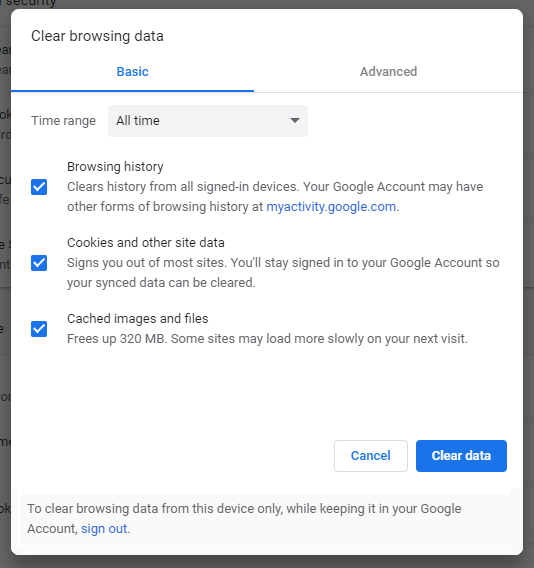
Wielu hostów WordPress oferuje swoje narzędzia, które pomagają wyczyścić pamięć podręczną i wprowadzić różne poprawki w witrynie. Odbywa się to z panelu sterowania Twojego hostingu, ponieważ błąd uniemożliwia dostęp do konsoli.
Wyczyść pamięć podręczną proxy
Jeśli używasz rezerwowego serwera proxy, takiego jak Succuri i Cloudfare, rozsądnie byłoby wyczyścić pamięć podręczną.
- Aby wyeliminować pamięć podręczną Succuri, wejdź do konsoli serwisowej, wybierz „wydajność”, a następnie dotknij „wyczyść pamięć podręczną”. '
- W pamięci podręcznej Cloudflare przejdź do pomocy administracyjnej, wybierz „buforowanie” i dotknij „wyczyść wszystko”.
Usuń pamięć podręczną WordPress
Jeśli wyczyściłeś pamięć podręczną przeglądarki, ale problem nadal występuje, spróbuj wyczyścić pamięć podręczną WordPress. Pamiętaj jednak, że będziesz potrzebować dostępu do strony administratora. Spróbuj użyć popularnych wtyczek do buforowania, takich jak W3 Total Cache, WP Rocket, WP Super Cache, Breeze lub Autoptimize.
BEZPŁATNA ANALIZA SEO WORDPRESS
Chcesz zwiększyć ruch na swojej stronie WordPress? Skorzystaj z naszej bezpłatnej analizy SEO WordPress i zobacz, jak możesz poprawić swój ruch, aby zwiększyć sprzedaż online.
Zacznij od zainstalowania jednej z wymienionych wtyczek, a następnie postępuj zgodnie z poniższymi wskazówkami, aby usunąć błąd;
W przypadku W3 Total Cache i WP Super Cache przejdź do pulpitu nawigacyjnego i wybierz później w ustawieniach. Po otwarciu strony dotknij „usuń pamięć podręczną”, a następnie załaduj ją ponownie, aby sprawdzić, czy została naprawiona.
W przypadku Autooptimize znajdziesz menu na górnym pasku pulpitu nawigacyjnego; w ten sposób przejdź do linku i kliknij „usuń pamięć podręczną”.

Sprawdź ustawienia witryny WordPress
Jedną z najczęstszych przyczyn pętli przekierowań są przypadki niezgodności z adresem URL WordPress i adresem witryny. Dzieje się tak, gdy kupujesz domenę od swojego usługodawcy hostingowego, do którego musisz wybrać adres URL swojej witryny. Masz możliwość dodania prefiksu „www” lub nie.
W większości przypadków tworzysz niespójność podczas konfigurowania strony na WordPressie. Jeśli określisz nazwę domeny bez prefiksu „www” z hosta, pojawi się pętla powodująca błąd ERR_TOO_MANY_REDIRECTS.
Aby rozwiązać problem, przejdź do pulpitu nawigacyjnego i dotknij „ustawień”, a następnie wprowadź zmiany w witrynie i adresach URL WordPress.
Jeśli nie możesz uzyskać dostępu do konsoli WordPress, możesz zastąpić ustawienia za pomocą pliku wp-config.php, wykonując poniższą procedurę;
- Połącz się ze stroną przez klienta FTP.
- W katalogu głównym wyszukaj wp-config.php.
- Pobierz plik i wprowadź zmiany w dwóch wierszach za pomocą programu do edycji tekstu; zwykle oznaczany jako zdefiniuj („WP_HOME”, http://domain.com”)
- Po zakończeniu edycji zapisz i zamknij plik, a następnie prześlij go na serwer WWW.
- Otwórz ponownie witrynę, aby sprawdzić, czy działa, a jeśli problem będzie się powtarzał, dodaj „www” do kodu przed „domena”, a następnie otwórz ją ponownie.
Jeśli problem nie został jeszcze rozwiązany, błędna konfiguracja może być po stronie hosta; w związku z tym skontaktuj się z hostem internetowym, aby to naprawić.
Sprawdź ustawienia HTTPS
Błędna konfiguracja ustawień HTTPS może również spowodować błąd ERR_TOO_MANY_REDIRECTS. Wiodącą przyczyną jest zmiana z HTTPS na HTTP bez odpowiedniego procesu lub jego nieukończenie. Możesz rozwiązać problem na trzy sposoby;
- Nie przechodź na HTTPS bez certyfikatu SSL
Upewnij się, że zainstalowałeś certyfikat SSL podczas przełączania, aby uniknąć pętli przekierowań. Dlatego, aby rozwiązać ten problem, zainstaluj ważny certyfikat, aby Twój WordPress działał poprawnie. Ponadto uruchom test serwera SSL, aby sprawdzić, czy deklaracje są w porządku.
- Nie używaj wtyczek dla SSL
Możesz ulec pokusie szybkiego przeniesienia witryny WordPress na HTTPS za pomocą dostępnych bezpłatnych wtyczek SSL. Wtyczki zapewnią krótkoterminowe rozwiązanie, automatycznie przekierowując witrynę, ale na dłuższą metę możesz napotkać problemy. Problemy wynikają z niezgodności i usterek związanych z bezpłatnym SSL.
Rozsądnie byłoby zaktualizować WordPress za pomocą zakodowanych linków HTTP, aby uniknąć problemów z modułami z zewnątrz. Uzyskaj również ważny certyfikat i przeprowadź wyszukiwanie i wymianę na platformie.
- Sprawdź przekierowania HTTPS na swoim serwerze
Przed wywołaniem hosta spróbuj sprawdzić, czy pętla przekierowania z serwera na HTTPS nie została źle skonfigurowana. Możesz to naprawić;
- Przekierowanie HTTP do HTTPs dla Nginx;
Jeśli Twój serwer działa na Nginx, możesz przekierować ruch z HTTP na HTTPs, używając dołączonego kodu. Dlatego znajdź plik konfiguracyjny Nginx, a następnie dodaj do niego współbieżny kod.
- Przekierowanie HTTP do HTTPs dla Apache;
Jeśli Twój serwer sieciowy działa na Apache, przekieruj ruch do HTTPS, korzystając z kodu w „.htaccess”. plik.
- Uruchom test przekierowania HTTPS
Jeśli masz ogromną liczbę przekierowań, prawdopodobnie wystąpi również błąd ERR_TOO_MANY_REDIRECTS. Możesz sprawdzić problem za pomocą unikalnego narzędzia zwanego testem mapowania.
Dezaktywuj wtyczki
W Twoim WordPressie znajdują się różne wtyczki, które wykorzystują przekierowanie do różnych celów; w ten sposób można to spowodować. Jeśli zaktualizowałeś lub zainstalowałeś nowy, może to być winowajcą.
Aby wyłączyć wtyczkę z pulpitu administratora, wykonaj tę procedurę;
Po lewej stronie pulpitu otwórz kartę Wtyczki, wybierz „dezaktywuj” i odśwież ją. Możesz także zdecydować się na wyłączenie wszystkich wtyczek, jeśli nie masz pewności, która z nich powoduje problem. Aby to zrobić, wybierz „Wtyczki” na konsoli, a następnie dotknij „Dezaktywuj” w menu działań zbiorczych.
Odśwież stronę, aby sprawdzić, czy działa wydajnie, a następnie zacznij aktywować każdą wtyczkę na raz, aby zobaczyć, która powoduje błąd. Pamiętaj, aby ponownie załadować witrynę po każdej aktywacji, aby pomóc Ci zauważyć winowajcę i dezaktywować ją. Alternatywnie możesz opublikować zgłoszenie do pomocy technicznej lub skontaktować się z programistą WordPress i poprosić o jego naprawienie.
W niektórych przypadkach pulpit nawigacyjny WordPress może nie działać, dlatego użyj innego procesu w następujący sposób;
- Połącz się ze swoją witryną przez klienta FTP.
- Znajdź katalog instalacyjny WordPress.
- Wyszukaj folder WP_Content/plugins; jeśli chcesz dezaktywować jedną wtyczkę, zmień jej nazwę i odśwież ją, aby potwierdzić, czy działa.
- Jeśli problem będzie się powtarzał, zmień nazwę całego folderu, aby dezaktywować wszystkie wtyczki.
- Możesz teraz spróbować uzyskać dostęp do swojego pulpitu nawigacyjnego; jeśli załaduje się pomyślnie, oznacza to, że problem dotyczył jednej z wtyczek.
- Na koniec na FTP zmień nazwę folderu Wtyczki do ponownej aktywacji, a następnie przetestuj każdą wtyczkę, aby poznać tę, w której występuje problem. Pamiętaj, że po każdej aktywacji musisz odświeżyć stronę.
Wniosek
Błąd ERR_TOO_MANY_REDIRECTS mógł być sfrustrowany podczas pracy z WordPress, ale ten przewodnik powinien ci pomóc następnym razem. Nie spiesz się i wypróbuj powyższe rozwiązania, a Twoja witryna powinna zacząć działać w krótkim czasie.
Możesz zacząć od najprostszego, takiego jak czyszczenie plików cookie i pamięci podręcznej, jeśli Twoja przeglądarka ma kod błędu, a następnie stopniowo przechodzić do innych technik. Jeśli Twoja witryna WordPress ma ten sam problem pomimo wypróbowania wszystkich rozwiązań, możesz zostawić zgłoszenie do pomocy na pulpicie nawigacyjnym lub skontaktować się z hostem internetowym, aby rozwiązać problem z pętlą przekierowań.
